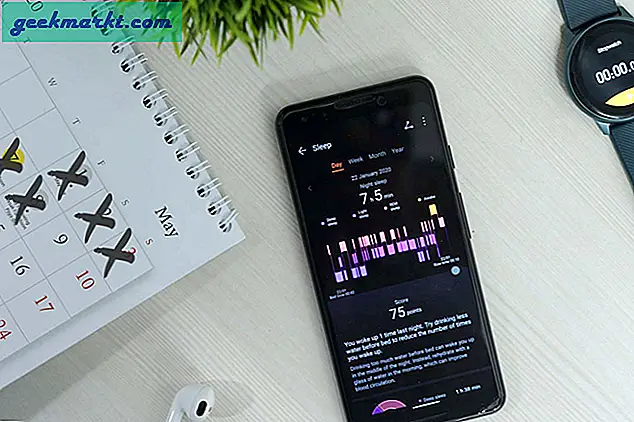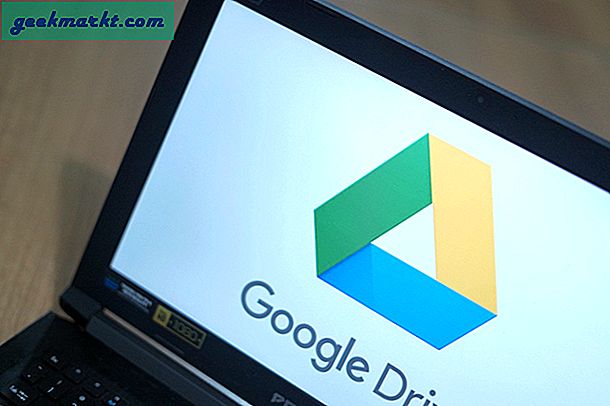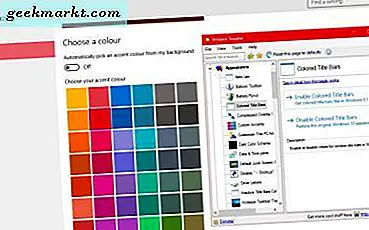Seorang pembaca TechJunkie diemail di hari lain dan ingin tahu apa yang dilakukan tombol fungsi Windows. Pikiran pertamaku adalah diakui bahwa semua orang tahu apa yang mereka lakukan. Tapi kemudian saya berpikir sedikit dan menyadari itu tidak benar. Saya bahkan tidak tahu setengah dari apa yang mereka lakukan di luar permainan atau program tertentu.
Tombol fungsi Windows berjalan dari F1 ke F12 dan biasanya duduk di bagian atas keyboard. Mereka dapat diberi fungsi tertentu dalam permainan atau aplikasi tetapi juga memiliki kegunaan bawaan. Dengan berpikir bahwa semua orang tahu apa itu F1, saya memikirkan kapan saya menggunakannya di Microsoft Word dan memunculkan halaman bantuan. Tapi itu adalah fungsi tunggal dalam satu program.
Jadi apa sajakah default fungsi Windows?

Ikhtisar kunci fungsi Windows
Saya mendasarkan tutorial ini pada keyboard desktop standar. Keyboard laptop akan memiliki baris tambahan fungsi yang diakses oleh tombol Fn. Mereka akan diberi label di bawah penunjukan F1 dengan warna yang sama seperti pada tombol Fn. Itu berbeda dan bisa berbeda dengan pabrikan laptop.
Anda juga memiliki opsi untuk menggunakan Ctrl + F1-12 atau Alt + F1-12. Variasi ini dihitung dalam ratusan jadi saya tidak akan membahasnya di sini. Sebaliknya, saya hanya akan mencantumkan nilai default untuk tombol fungsi di Windows.
F1
Kunci F1 biasanya adalah kunci bantuan. Tekan pada Windows dan menampilkan pencarian Bing untuk bantuan di Windows 10. Tekan di Word dan membawa Anda ke situs web bantuan Office. Gunakan di hampir semua program dan itu akan membawa Anda ke bagian bantuan masing-masing untuk program itu.
F2
Kunci F2 adalah untuk mengganti nama hal. Sorot folder, file, potongan teks di Word atau program lain dan tekan F2. Anda kemudian harus melihat dialog nama baru muncul dengan opsi untuk mengetikkan label yang berbeda. Ini adalah perilaku default di antara banyak program Windows.
F3
Tombol fungsi F3 sering digunakan sebagai pencarian. Tekan F3 di Windows Explorer dan fungsi Search Tools disorot. Lakukan hal yang sama di browser web dan fungsi pencarian halaman akan muncul.
F4
Tombol fungsi F4 akan melakukan sejumlah hal. Ini dapat membuat program layar penuh atau menempel teks yang disalin. Ini juga dapat digunakan dengan Alt untuk menutup program, Alt + F4 akan menutup program aktif dalam Windows tanpa menyimpan. Berguna jika program telah beku atau tidak responsif.

F5
Tombol fungsi F5 adalah refresh. Tekan F5 di desktop Windows Anda dan disegarkan. Lakukan hal yang sama dalam folder dan isinya disegarkan. Lakukan hal yang sama pada halaman web dan halaman dimuat ulang dari cache browser. Namun, lakukan di Word dan menampilkan Cari dan Ganti. Go figure.
F6
Tombol fungsi F6 di browser menyoroti URL saat ini siap bagi Anda untuk mengetik yang lain. Tekan di Word dan membawa Anda ke Page Count. Di Explorer, Anda perlu membuat Tanggal dimodifikasi untuk menyortir file.
F7
Tombol F7 adalah kunci fungsi fleksibel lainnya. Di Firefox dibuka Caret browsing yang untuk memilih teks dengan keyboard. Di Word ia menampilkan dialog pemeriksa ejaan.
F8
Tombol fungsi F8 tidak memiliki penggunaan default yang nyata kecuali untuk mengakses Windows Safe Mode. Itu menyoroti teks di Microsoft Word tapi itu sejauh yang saya tahu.
F9
Tombol fungsi F9 akan mengirim dan menerima email Outlook atau me-refresh dokumen Word. Selain itu saya tidak tahu bahwa itu memiliki perilaku standar lainnya.
F10
Tombol fungsi F10 mengaktifkan fungsi menu. Tekan di Explorer dan itu menunjukkan kunci default untuk header menu. Tekan di browser dan menu Windows muncul. Tekan di dalam aplikasi Microsoft Office dan pintasan header akan muncul di atas item menu.
F11
Tombol fungsi F11 mengontrol mode layar penuh di banyak aplikasi termasuk browser web dan editor gambar. Mode layar penuh adalah cara untuk memaksimalkan layar real estat dan berguna untuk menonton YouTube atau media lain tanpa semua bilah menu.
F12
Tombol fungsi F12 membuka dialog Save As di sejumlah program Microsoft termasuk Excel dan Word.
Itu adalah fungsi default untuk kunci F1-F12 di Windows dan terutama produk Microsoft. Setiap program memiliki penggunaan sendiri untuk mereka tetapi setidaknya Anda sekarang tahu apa yang akan terjadi ketika Anda menekan satu!